ワードプレスで制作したウェブサイトで、お知らせやブログなどを利用していない場合。
RSSフィードの配信が不要の場合は機能を無効化しましょう。
RSSフィードの配信を停止する
テーマのfunctions.phpに以下のコードを記述します。
// RSSフィード配信を停止
remove_action('do_feed_rdf', 'do_feed_rdf');
remove_action('do_feed_rss', 'do_feed_rss');
remove_action('do_feed_rss2', 'do_feed_rss2');
remove_action('do_feed_atom', 'do_feed_atom');
これでRSSフィード用のURLにアクセスしてもデータが表示されなくなります。
RSSフィードのURLを確認
RSSフィードのURLをウェブページ上で確認したい場合はテーマファイルの任意の場所に以下のコードを記述します。
<ul>
<li><a href="<?php bloginfo('rdf_url'); ?>"><?php bloginfo('rdf_url'); ?></a></li>
<li><a href="<?php bloginfo('rss_url'); ?>"><?php bloginfo('rss_url'); ?></a></li>
<li><a href="<?php bloginfo('rss2_url'); ?>"><?php bloginfo('rss2_url'); ?></a></li>
<li><a href="<?php bloginfo('atom_url'); ?>"><?php bloginfo('atom_url'); ?></a></li>
</ul>
上記の各リンクからRSSフィードが無効になっているかを確認できます。
head内のフィードリンクを非表示にする
上に挙げたfunctions.phpの設定でRSSフィードの配信は停止されますが、<head>〜</head>タグ内にはRSSフィードへのリンクタグが挿入されています。
<link rel="alternate" type="application/rss+xml" href="https://example.com/feed"> <link rel="alternate" type="application/rss+xml" title="サンプル » コメントフィード" href="https://example.com/comments/feed/">
もし上記のようなコードが出力されていたら、追加でfunctions.phpに次のコードを記述しましょう。
// RSSフィードのリンクを除去
remove_action('wp_head', 'feed_links', 2);
remove_action('wp_head', 'feed_links_extra', 3);
確実に404エラーを返すようにする
ここまでの処理でも充分なのですが、確実に404エラーを表示させるために、上記に加えて「.htaccess」に下記のコードを挿入します。
# RSSフィードのリンクで404を返す
<IfModule mod_rewrite.c>
RewriteEngine On
RewriteCond %{THE_REQUEST} feed [NC]
RewriteRule ^ - [L,R=404]
</IfModule>
これで完全にRSSフィードの配信を停止し、本来あったRSSフィードのURL自体も無効にすることができます。
最後に
以上。ワードプレスのRSSフィード配信を無効化する方法を紹介しました。
株式会社オンズではWordPressのカスタマイズ依頼を請け負っています。
運営中のウェブサイトで何かお困りのことがあるときは、弊社のお問い合せフォームからお気軽にご相談ください。

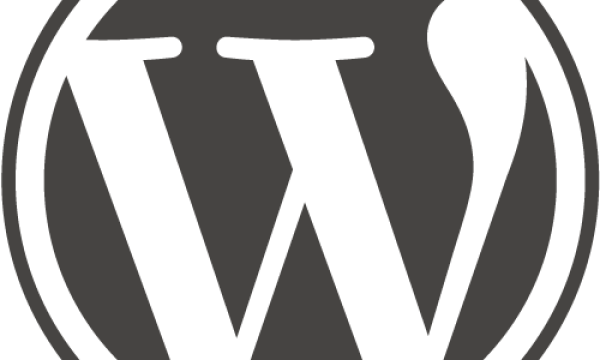

![【Font】日本人ならゲシュタルト崩壊必至のフォント[Electroharmonix]が話題になっています。:サムネイル](https://on-ze.com/blog/wordpress/wp-content/themes/onze-blog-2024/inc/thumbnail/600x360x80-b9d8188b8fbabe8adf79fbdd200c9586-electroharmonix-a.png)